怎么翻译图片中的文字 有道词典翻译图片文字的方法教程[多图]
教程之家
操作系统
怎么翻译图片中的文字呢?有些需要翻译的文字在图片上,但是手动输入太慢了,下面就给大家介绍直接翻译图片文字的方法。
解决方法:
1、打开“有道词典”,右击桌面右下角的图标,在弹出的菜单中选择“软件设置”的选项。
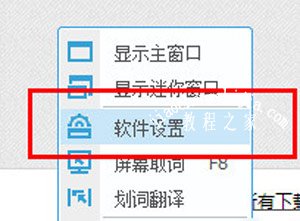
2、进入“软件设置”后,选择“取词划词”,在“取词划词”的选项中有一个“开启OCR强力取词”的选项,单击进行下载。
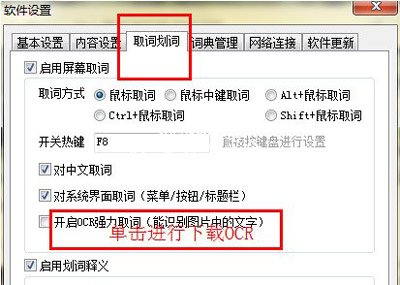
3、等待OCR下载完成,完成以后将多出的“开启OCR强力取词”勾选,这样你就可以进行图片的英文翻译了。
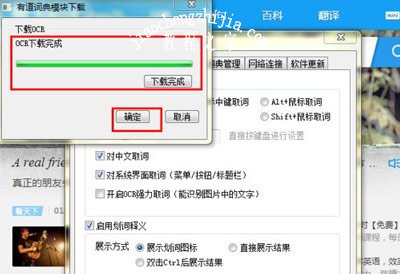
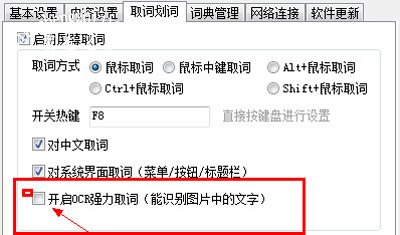
4、打开一张带有英文的图片,将鼠标放到不认识的单词上面,等待一下就会看到结果了。
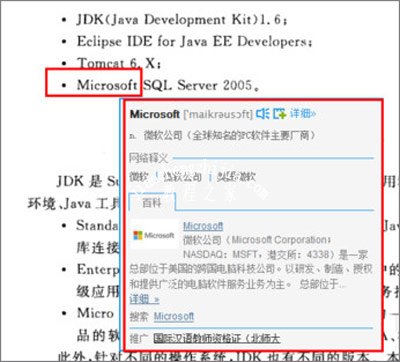
其他电脑常见问题:
Win10系统默认网关的设置以及查看方法
电脑高分屏和低分屏有什么区别 分辨率大小差异介绍
Win10系统全屏模式玩梦幻西游有黑边的解决方法
![笔记本安装win7系统步骤[多图]](https://img.jiaochengzhijia.com/uploadfile/2023/0330/20230330024507811.png@crop@160x90.png)
![如何给电脑重装系统win7[多图]](https://img.jiaochengzhijia.com/uploadfile/2023/0329/20230329223506146.png@crop@160x90.png)

![u盘安装win7系统教程图解[多图]](https://img.jiaochengzhijia.com/uploadfile/2023/0322/20230322061558376.png@crop@160x90.png)
![win7在线重装系统教程[多图]](https://img.jiaochengzhijia.com/uploadfile/2023/0322/20230322010628891.png@crop@160x90.png)
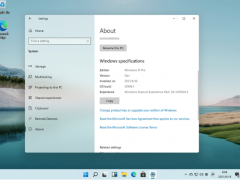
![windows11有必要升级吗知乎的介绍[多图]](https://img.jiaochengzhijia.com/uploadfile/2022/0324/20220324151331224.png@crop@240x180.png)
![win7在线重装系统详细教程[多图]](https://img.jiaochengzhijia.com/uploadfile/2022/0410/20220410163417182.png@crop@240x180.png)
![能否在苹果电脑安装mac win11?不符合要求[多图]](https://img.jiaochengzhijia.com/uploadfile/2022/0325/20220325183131507.png@crop@240x180.png)